Systemy katalogowe Linux różnią się od Windows i mogą wprowadzać nowych użytkowników w błąd. Pomyśl więc o strukturze katalogów Linuksa jak o drzewie. Korzeń drzewa to miejsce, z którego wyrasta, aw Linuksie rozgałęziają się katalogi.
Separator katalogów to ukośnik (/), w skrócie ukośnik. Na przykład ścieżka do katalogu głównego jest często nazywana ukośnikiem (/).
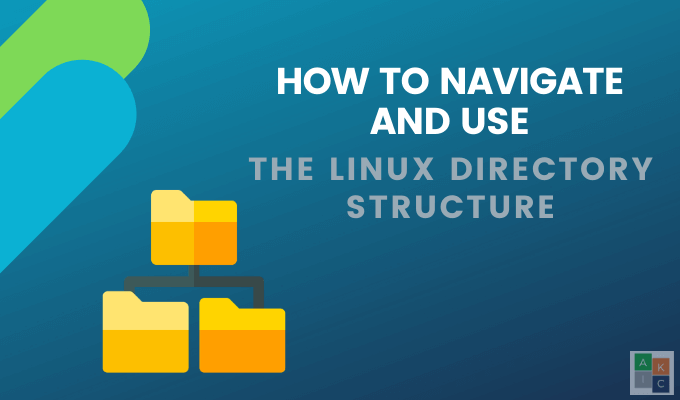
Co to jest struktura katalogów systemu Linux?
Dla tych, którzy są zaznajomieni z Linuksem słyszałeś takie terminy, jak root, libi bootowanie. Oto przykłady katalogów dystrybucyjnych Linuksa.
Systemy Linux używają Hierarchia systemu plików Standard (FHS). Definiuje zawartość i strukturę katalogów wszystkich dystrybucji Linuksa.
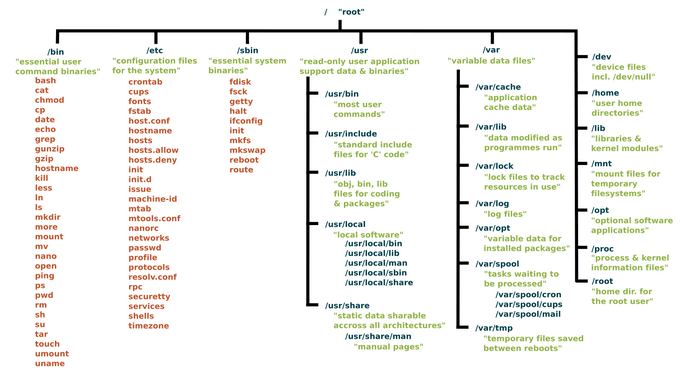
Podstawowa nawigacja
Jak wspomniano powyżej, struktura katalogu Linux odnosi się do folderu na dysku twardym, na którym został zainstalowany Linux.
Zacznij od uruchomienia ls (przechowywanie listy) i naciśnij Enter. To polecenie wyświetli listę folderów w bieżącym katalogu roboczym.
In_content_1 all: [300x250] / dfp: [640x360]->Pamiętaj, że każda dystrybucja zawiera inne foldery w katalogu domowym.

Polecenie list oznacza przechowywanie list, ale system plików zaczyna się od pojedynczego ukośnika (/), więc wpisz następującą komendę:
ls /

Spowoduje to wyświetlenie struktury katalogów systemu plików Linux, konfiguracji dysku twardego lub domyślnej struktury folderów.
Każdy folder ma wyznaczony cel, powód. Katalog domowy to miejsce, w którym znajdują się użytkownicy, więc użyj następującego polecenia, aby zobaczyć, co znajduje się w twoim katalogu domowym użytkownika.
ls / home
Aby wyczyścić wpisz wyczyśćlub użyj ctrl L. Pamiętaj, że ctrl Lmoże nie działać we wszystkich dystrybucjach Linuksa, ale polecenie wyczyśćzadziała.
Wróćmy do lspolecenie. To najważniejsze polecenie wiedzieć i rozumieć. Chcesz wyświetlić listę elementów w katalogu, w którym się znajdujesz.
Ale możesz także dodać dodatkowe polecenia do ls. Na przykład wpisanie ls -l/powoduje wyświetlenie innego wyniku niż po prostu /. Spróbuj, używając następującego polecenia:
ls -l /
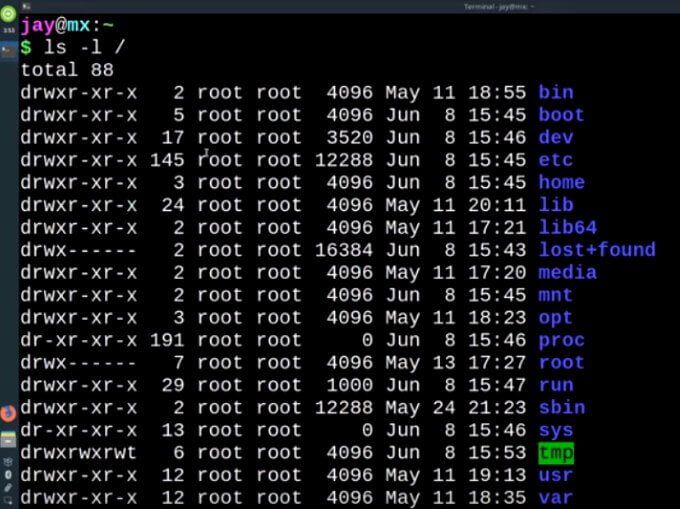
Na ekranie widać znacznie więcej informacji. Wszystko jest w zasadzie na własnej linii. Polecenie -loznacza poszukiwanie długiej listy.
Oznacza to, że chcesz zobaczyć więcej szczegółów, a także każdy element znajdujący się w osobnej linii, aby ułatwić czytanie. Niektóre dystrybucje używają lljako aliasu dla -ldla polecenia długiej listy.
Ważne foldery, o których powinieneś wiedzieć
W twoim systemie Linux jest wiele folderów. Najważniejsze z nich omówimy poniżej.
Katalog domowy
Domyślnie katalog domowy to miejsce, w którym wszyscy użytkownicy mają swoje osobiste miejsce do pracy. Każdy użytkownik będzie miał własny folder w katalogu / home.
Jeśli chcesz zobaczyć listę wszystkich folderów w swoim katalogu domowym, użyj następującego polecenia:
ls -l / home
Ponieważ jesteś już w swoim katalogu domowym, możesz także użyć ls, aby wyświetlić listę tego, co jest w środku bez użycia ścieżki.
Każdy katalog w Struktura katalogów systemu Linux jest oddzielona i zaczyna się od ukośnika (/). Innymi słowy, lsbez ścieżki wyświetli zawartość twojego bieżącego katalogu.
Jeśli chcesz zmienić katalog, w którym pracujesz i wrócić do katalogu głównego system plików, użyj następującego polecenia:
cd /
Jeśli chcesz zobaczyć katalogi w katalogu głównym, użyj:
ls
Ponieważ wróciłeś do katalogu głównego, a nie do katalogu domowego, zobaczysz listę wszystkich folderów w katalogu głównym.
Aby zobaczyć długą listę w katalogu głównym, użyj:
ls -l
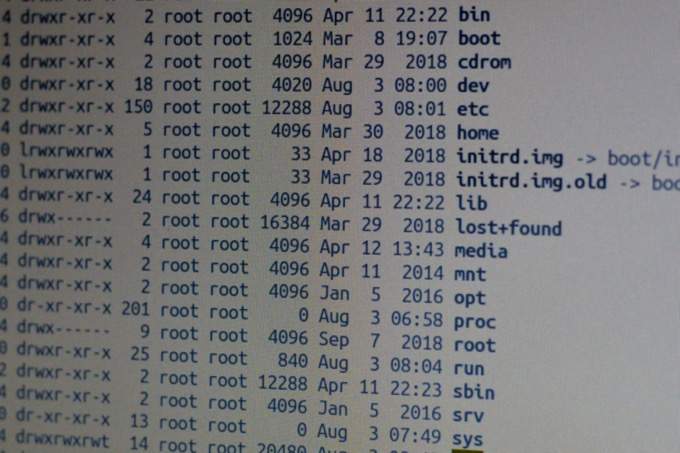
Katalog główny (/ root)
Wszystkie katalogi a pliki w systemie znajdują się w katalogu głównym plik reprezentowany przez symbol /.Wszystkie pliki lub katalogi zaczynają się od katalogu głównego. Ścieżka dowolnego pliku lub katalogu zostanie wyświetlona podobnie do następującej:
root / home / user / video
Katalog główny jest dla pojedynczego użytkownik i jest najpotężniejszym użytkownikiem w systemie Linux.
Biblioteki współdzielone katalogu lib (/ lib)
Katalog / lib zawiera pliki zawierające kod (biblioteki) znajdują się. Pliki te zawierają fragmenty kodu używane do wysyłania plików na dysk twardy, rysowania okien na pulpicie lub sterowania urządzeniami peryferyjnymi.
Media Directory (/ media)
Katalog multimediów to miejsce, w którym można zobaczyć pliki danych zamontowanych zewnętrznych dysków twardych, napędów dyskowych, dysków DVD lub Blu-ray.
Katalog rozruchowy (/ boot)
Pliki i foldery potrzebne do uruchomienia systemu znajdują się w katalogu / boot. Jego użycie jest ustandaryzowane w standardzie hierarchii systemów plików.
Konfiguracja potrzebna do uruchomienia komputera znajduje się w katalogu rozruchowym. Nie chcesz pozbyć się tego katalogu.
Niektóre inne standardowe katalogi to:
Przeczytaj podsumowanie Wikipedii, aby uzyskać pełny podział tego, czym jest każdy katalog i jak z niego korzystać.
Zobacz swój aktualny katalog
Jeśli nie wiesz, w którym katalogu pracujesz, użyj polecenia pwd(wydrukuj katalog roboczy).
Wyniki będą wyglądać następująco:
/ home / nazwa użytkownika
Jeśli następnie uruchomisz ls, domyślnie ustawienie pokaże zawartość folderu, w którym aktualnie się znajdujesz, jak opisano powyżej.
Co oznaczają kolory?
Powiedzmy, że jesteś w folder / etci uruchom to polecenie:
ls -l / etc
Zobaczysz wiele informacji jako a także wiele różnych kolorów.
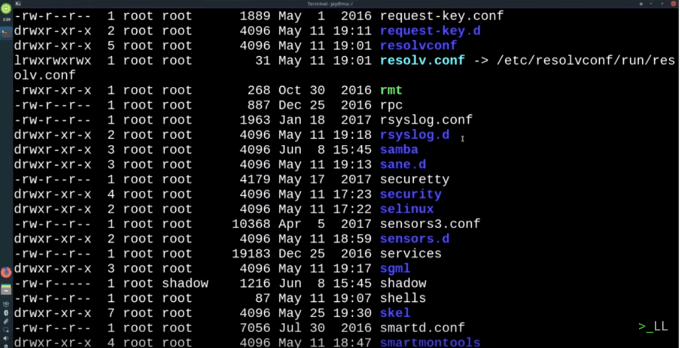
Ogólna zasada jest taka, że:
Kolory mogą się różnić w zależności od dystrybucji. Większość dystrybucji, ale nie wszystkie, mają wstępnie ustawione kolory.
Co to są ciągi uprawnień?
Każdy plik ma strumień liter po lewej stronie listy. Nazywa się to ciągiem uprawnień.
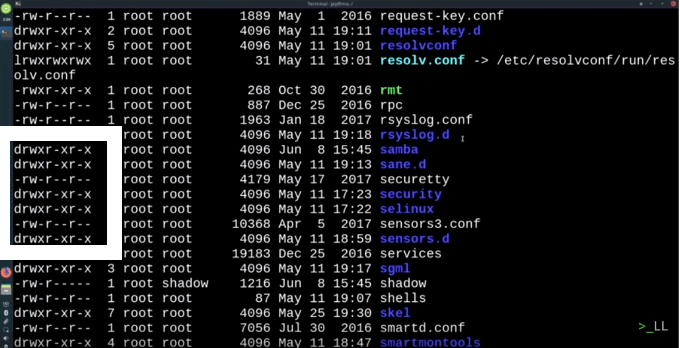
Spójrz na pierwszy znak w ciągu. doznacza katalog. Nawet jeśli dystrybucja Linuksa nie używa różnych kolorów, nadal będziesz wiedział, że ciąg znaków rozpoczynający się od dto katalog.
Pliki i programy zaczynają się od myślnik (-).

loznacza link prowadzący do innego pliku.

Krótki przegląd nawigacji
Pamięć listy poleceń lspokazuje to, co znajduje się w bieżącym katalogu roboczym. Jeśli nie wiesz, jaki jest twój obecny katalog, użyj polecenia pwd.
Początek systemu plików jest oznaczony pojedynczym ukośnikiem (/). Użyj polecenia cd, aby przełączać się między katalogami. Aby zobaczyć, co znajduje się w katalogu, który właśnie przełączyłeś, użyj polecenia ls. Następnie, aby wrócić do katalogu domowego, wpisz /home/username.
Polecenie cdpomaga nawigować w systemie plików. lspokazuje, co znajduje się w bieżącym katalogu, w którym pracujesz. ls -1pokazuje długą listę.
Mimo że różne dystrybucje Linuksa mają niewielkie różnice, układ systemu plików jest bardzo podobny. Najlepszym sposobem na zrozumienie struktury katalogów Linuksa jest skorzystanie z niektórych powyższych sugestii i zapoznanie się z jej działaniem.
Pamiętaj tylko, aby NIE dotykać katalogu / boot. Przećwicz nawigację w systemie za pomocą terminala. Trzymaj się poleceń cd, lsi pwd, aby niczego nie zepsuć. Nie trzeba długo czekać, aby intuicyjnie wiedzieć, gdzie znaleźć dokumentację, aplikacje i inne zasoby, których potrzebujesz.